XP系统怎么打开eml格式文件?XP系统打开eml文件的方法
EML格式是微软公司在Outlook中所使用的一种遵循RFC822及其后续扩展的文件格式,并成为各类电子邮件软件的通用格式。如果在XP系统中看到eml格式怎么打开呢?针对此疑问,下面一起来学习xp系统打开eml文件的方法。
推荐:XP纯净版系统下载
具体方法如下:
1、右击eml文件,打开的右键菜单单击“打开方式”命令;

2、在打开方式对话框中选择“Microsoft Outlook”程序,并勾选“始终使用选择的程序打开这种文件”复选框,单击“确定”按钮;
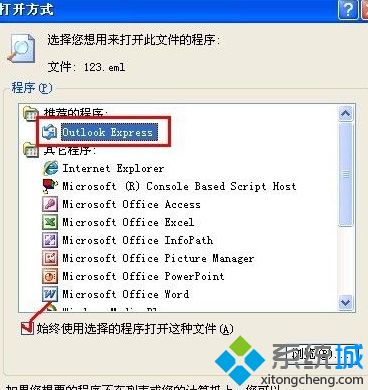
3、这样就能用Outlook软件打开eml文件;
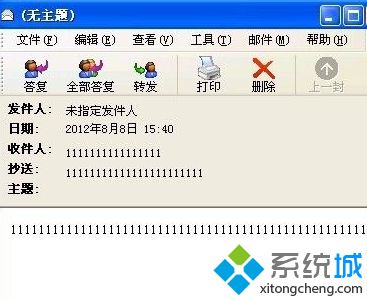
没有安装Microsoft Outlook法
1、打开“计算机”,依次单击“组织”——“文件夹和搜索选项”;
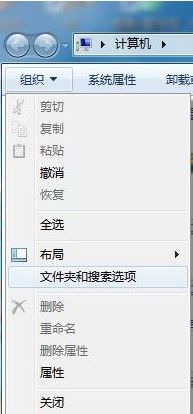
2、切换到“查看”选项卡,去掉“隐藏已知文件类型的扩展名”,单击“确定”按钮;
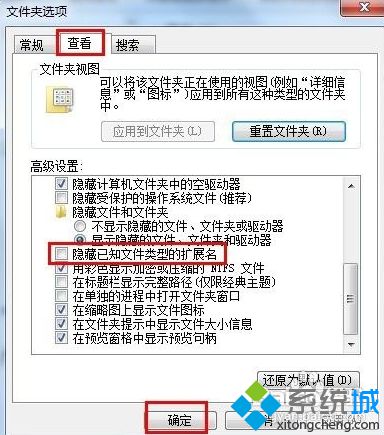
3、右击eml文件,将扩展名重命名为txt,按回车键;

4、这样就能以文本的方式读取eml文件。
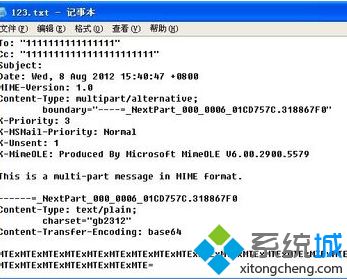
上述教程就是XP系统打开eml文件的方法,以后看到eml文件就知道该怎么操作了。
相关教程:jfif格式怎么打开eml文件怎么打开程序格式与文件扩展名指定格式不一致我告诉你msdn版权声明:以上内容作者已申请原创保护,未经允许不得转载,侵权必究!授权事宜、对本内容有异议或投诉,敬请联系网站管理员,我们将尽快回复您,谢谢合作!










